Najlepsze narzędzia do konwersji WAV na MP3 na komputerach Mac w 2022 r.
Autor: Nathan E. Malpass, Ostatnia aktualizacja: June 28, 2022
Istnieje wiele sposobów przekonwertować WAV na MP3 na komputerze Mac komputery. Obejmują one bezpłatne i płatne narzędzia, z których możesz wybierać w zależności od wymagań dotyczących plików. W tym miejscu omówimy te najlepsze narzędzia i przedstawimy krótki przegląd ich funkcji i zalet.
Część #1: Najlepsze narzędzie do konwersji WAV na MP3 na MacuCzęść #2: Jak przekonwertować WAV na MP3 na komputerze Mac za pomocą Apple Music?Część #3: Inne sposoby konwersji WAV na MP3 na MacuCzęść 4: Podsumowując wszystko
Część #1: Najlepsze narzędzie do konwersji WAV na MP3 na Macu
Jeśli pracujesz z wieloma dużymi plikami WAV, najlepszym narzędziem, które powinieneś wybrać, jest Konwerter wideo FoneDog. To oprogramowanie oferuje bezpłatną wersję próbną, więc możesz sprawdzić, jak go używać w niektórych plikach WAV.
Darmowe pobieranie Darmowe pobieranie
Niektóre funkcje i zalety narzędzia to:
- Szybkie procesy konwersji. Wykorzystuje technologię akceleracji sprzętowej, aby zapewnić 6x większą szybkość konwersji.
- Obsługa skalowania wideo 4K. Możesz zwiększać i zmniejszać swoje filmy do lub z rozdzielczości 4K.
- Obsługa 300+ typów plików. Obsługuje ponad 300 różnych formatów plików, które prowadzą do tysięcy typów konwersji.
- Obsługa konwersji 2D i 3D. Możesz konwertować pliki wideo z formatów 2D na 3D lub odwrotnie.
- Funkcje edycji wideo. Możesz dodać napisy na filmie obcojęzycznym i ścieżki audio. Możesz nawet dostosować jasność, dodaj ruchomości, obracać filmy w systemie Windows, Między innymi.
- Konwersja wsadowa. Możesz kolejkować i pracować z wieloma plikami za jednym razem!
- Wsparcie dla wielu platform. Oprogramowanie jest dostępne zarówno na komputery z systemem Windows, jak i Mac.
Oto jak używać FoneDog Video Converter do konwersji plików WAV do formatu MP3:
- Pobierz instalator FoneDog Video Converter z FoneDog.com
- Zainstaluj oprogramowanie na swoim komputer i uruchom go.
- Add pliki WAV, przeciągając i upuszczając je do interfejsu.
- Wybierz MP3 jak Konwertuj format opcja. Następnie wprowadź niezbędne modyfikacje. Kliknij Zapisz aby zachować wprowadzone zmiany.
- Wybierz folder wyjściowy gdzie pliki będą przechowywane po konwersji.
- Kliknij konwertować i poczekaj, aż proces się zakończy.
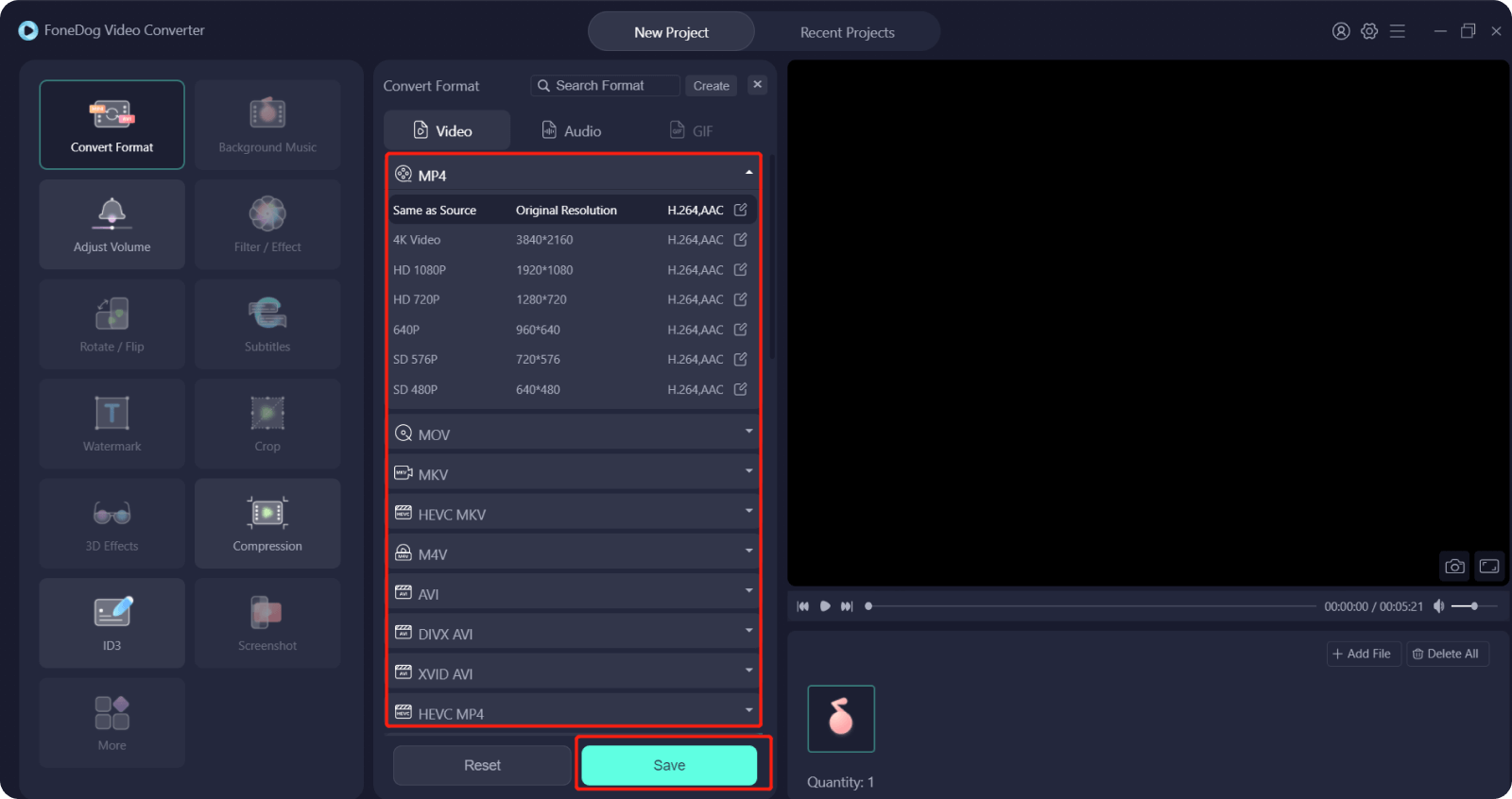
Część #2: Jak przekonwertować WAV na MP3 na komputerze Mac za pomocą Apple Music?
Oto kroki konwersji plików WAV do formatu MP3 za pomocą natywnej aplikacji Apple Music na Maca:
- Uruchom aplikację dla Apple Music. Wybierz muzyka menu i kliknij Preferencje.
- W zakładce o nazwie Pliki, kliknij opcję, która mówi Ustawienia importu.
- Zlokalizuj Korzystanie Importuj sekcji i naciśnij menu obok niej. Wybierz MP3 jako format wyjściowy lub kodowania.
- Gdy to zrobisz, naciśnij OK.
- W twoim biblioteka, wybierać pliki WAV, które chcesz przekonwertować.
- Teraz kliknij filet menu i naciśnij konwertować.
- Następnie kliknij Utwórz wersję [MP3]. Nowe pliki MP3 zostaną znalezione obok oryginalnych przekonwertowanych plików.
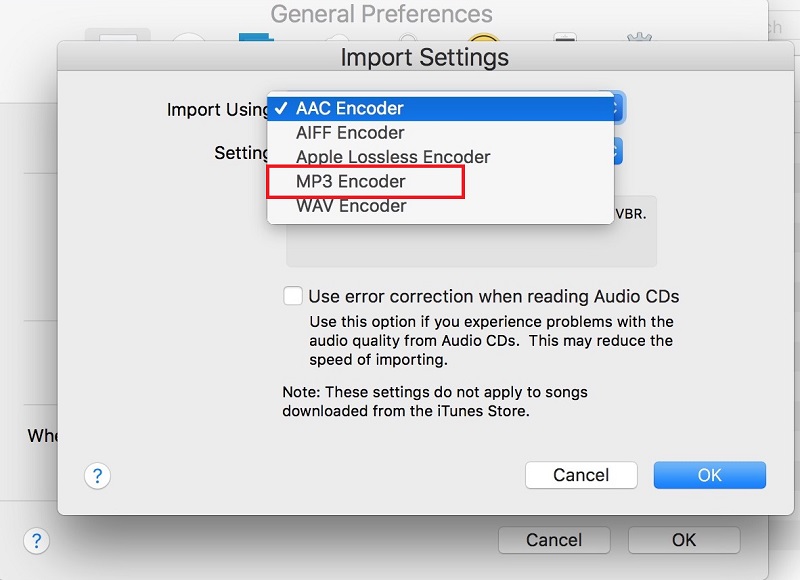
Część #3: Inne sposoby konwersji WAV na MP3 na Macu
Istnieją inne sposoby konwersji pliku WAV do formatu MP3. Poniżej przedstawimy kroki dla wszystkich z nich.
Poprzez narzędzie online Zamzar
Jest to narzędzie online służące do konwersji różnych typów plików, w tym dokumentów, obrazów, plików audio, filmów i archiwów. Jednym z procesów konwersji, który może zrobić, jest konwersja WAV do MP3 na Macu i odwrotnie. To narzędzie jest używane przez wielkie nazwiska, takie jak The New York Times i Daimler.
Możesz go użyć do konwersji plików, jeśli szukasz szybkiej opcji. To dlatego, że nie musisz niczego pobierać ani instalować, aby z niego korzystać. Możesz korzystać z funkcji narzędzia w dowolnej przeglądarce.
Oto jak go używać do konwertowania plików:
- Odwiedź Zamzar.com.
- Prześlij swoje pliki w Wybierz pliki przycisk.
- Wybierz format wyjściowy chcesz, aby plik został przekonwertowany.
- Kliknij konwertować przycisk.
- Poczekaj na zakończenie procesu konwersji i przesyłania.
- Kliknij Pobierz przycisk, aby pobrać plik.
Problem z narzędziami online, takimi jak Zamzar, polega na tym, że istnieją ograniczenia dotyczące rozmiaru pliku, który można przesłać. Niektóre mają limit rozmiaru pliku 100 MB. Zamzar ma limit przesyłania mniejszy niż około 50 MB. Oferują jednak szybkie procesy konwersji i gwarantują konwersję w ciągu 10 minut lub mniej.
Przez terminal i FFmpeg
Terminal jest natywnym narzędziem na komputerze Mac i może być używany do wykonywania różnych czynności na urządzeniu komputerowym. Ten terminal można znaleźć w Aplikacje > Narzędzia. Oto kroki, aby użyć Terminala do konwersji plików WAV do popularnego formatu MP3:
- Najpierw zainstaluj FFmpeg na komputerze Mac. Po tym uruchomieniu Terminal w Użytkowe teczka.
- Umieść następujące polecenie poniżej w terminal. Część „katalog plików” (przed rozszerzeniem .WAV) powinna być zmieniony do katalogu pliku wav, który chcesz przekonwertować.
- Naciśnij Wchodzę klucz. Nowy plik będzie miał nazwę „Wyjście.MP3".
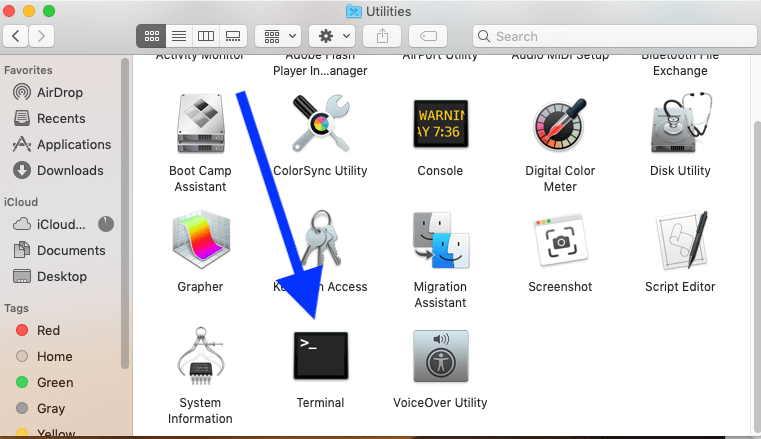
Jak możesz zauważyć, przejście przez ten proces jest trochę trudne, zwłaszcza jeśli nie masz tak dużej wiedzy technicznej. Instalacja FFmpeg może być w rzeczywistości żmudnym procesem, więc jest to dla tych technicznych facetów, którzy chcą konwertować pliki z jednego formatu na inny.
Ludzie również czytająInstrukcje konwertowania plików WAV na FLAC bez utraty jakości4 proste sposoby na szybką konwersję WAV do OGG
Część 4: Podsumowując wszystko
W tym przewodniku przedstawiono cztery różne sposoby: przekonwertować WAV na MP3 na komputerze Mac komputery. Rozmawialiśmy o tym, jak to zrobić za pomocą własnej funkcji konwersji Apple Music. Ponadto rozmawialiśmy o narzędziu online, takim jak Zamzar, które ma limity wysyłania do 50 MB.
Następnie rozmawialiśmy o tym, jak przekonwertować wymienione typy plików za pomocą Terminala i FFmpeg. Za pomocą natywnego narzędzia Mac o nazwie Terminal możesz wprowadzić odpowiednie polecenie, aby przekonwertować pliki z jednego formatu na inny (za pomocą zainstalowanego FFmpeg).
W związku z tym najlepszym sposobem na konwersję wspomnianych typów plików audio jest konwerter wideo FoneDog. To narzędzie do konwersji wykorzystuje technologię przyspieszania sprzętowego, aby zapewnić wysokiej jakości pliki wyjściowe z jego surowca. Możesz pobrać narzędzie na FoneDog.com, a nawet uzyskać bezpłatną wersję próbną, aby upewnić się, że otrzymujesz to, co najlepsze. Pobierz konwerter wideo FoneDog już teraz!
Zostaw komentarz
Komentarz
Konwerter wideo
Konwertuj i edytuj wideo i audio 4K/HD do dowolnych formatów
Darmowe pobieranie Darmowe pobieranieGorące artykuły
- Jak przekonwertować M4V na MOV na komputerze Mac bez utraty jakości?
- Najbardziej niezawodny konwerter wideo 3GP dla systemów Windows/Mac
- Prosty sposób na konwersję WMA do MP3 za darmo dla Ciebie
- Przewodnik krok po kroku, jak łatwo przekonwertować FLV na MP3
- Najlepszy konwerter FLAC na MP3: Plus zdobywcy drugiego miejsca!
- Jak za darmo przekonwertować Spotify na MP3?
- Najlepszy prosty przewodnik po konwersji FLAC na WAV
- Jak przekonwertować MP4 na WAV: przewodnik dla Ciebie
/
CIEKAWYDULL
/
PROSTYTRUDNY
Dziękuję Ci! Oto twoje wybory:
Doskonały
Ocena: 4.5 / 5 (na podstawie 91 oceny)
